Slik bruker du åpenhet på SVG-er

Lær hvordan du bruker åpenhet på SVG-grafikk i Illustrator. Utforsk hvordan du sender ut SVG-er med gjennomsiktig bakgrunn og bruker gjennomsiktighetseffekter.
Du kan enkelt dissekere og redigere flettebare former (ikke tegneobjekter) i Adobe Flash Creative Suite 5 ved å velge bare enkelte deler med utvalgs- eller lassoverktøyene. Prøv å tegne en markeringsramme rundt bare halve formen med pilen for utvalg eller under. Legg merke til at bare halve formen eller linjen blir valgt, og du kan deretter skille den.
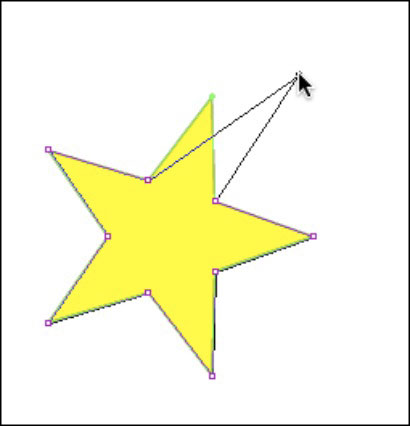
Hvis du trenger å finjustere, forvrenge og omforme en Flash CS4-form utover dens opprinnelige form, bruk verktøyene for valg eller under.
For å finpusse eller omforme med markeringsverktøyet, flytt det utenfor og nær en kant eller hjørne av formen din; Legg merke til at et lite buet eller vinklet linjeikon vises ved siden av pekeren. Klikk og dra for å bøye, omforme eller forvrenge omrisset av formen din.

Du kan bruke markeringsverktøyet til å bøye rette kanter til kurver. Prøv det på en linje eller rett kant fra et rektangel, og du vil se at du enkelt kan trekke linjen inn i en kurve!
For å finjustere eller omforme med Delmarkeringsverktøyet, klikk på ytterkanten eller streken til en figur for å aktivere banen. Hvert punkt er representert av en hul boks. Klikk på et punkt for å aktivere det; klikk og dra den eller flytt den med piltastene for å omforme den.
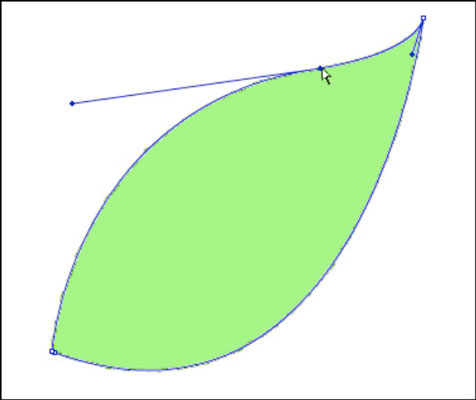
For å lage en markering med mer presisjon enn markeringsverktøyet tillater (for eksempel rundt en merkelig form eller et vanskelig område), bruk lassoverktøyet. Lasso-verktøyet tegner frihåndsvalg rundt spesifikke områder av kunstverket ditt.
For å tegne en markering med Lasso-verktøyet, velg den fra Verktøy-panelet og klikk og dra for å tegne en markering rundt målområdet, som vist i. Sørg for å lukke markeringen ved å overlappe start- og sluttpunktene.
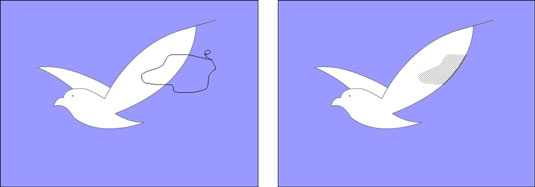
Du kan utføre delvise valg bare med rå (brutt fra hverandre) former og linjer. Kunstverk tegnet i objekttegningsmodus må brytes fra hverandre først (velg Endre → Bryt fra hverandre) eller endres i redigeringsmodus. For å gå inn i et tegneobjekts redigeringsmodus, dobbeltklikk på det med markeringsverktøyet.
Interessant nok, selv om penn- og blyantverktøyene oppfører seg på helt forskjellige måter, skaper begge til slutt det samme elementet: en bane. En bane kan fylles ut (hvis den er lukket) eller endres punktvis, eller du kan bruke en strek på den.
For å finjustere en bane, velg Delmarkeringsverktøyet (den hvite pilen) fra Verktøy-panelet. Klikk på banen; den blir uthevet og punktene vises som hule bokser. Du kan nå velge et enkelt punkt og selektivt dra det eller flytte det med piltastene for å omforme banen.
For å justere en kurve ved å bruke undervalgsverktøyet, marker punktet ved siden av kurven du vil endre. Et håndtak vises; du kan ta tak i og flytte dette håndtaket for å justere kurven.
For å legge til eller trekke fra punkter, klikk og hold nede på pennverktøyet for å velge verktøyene Legg til ankerpunkt eller Trekk fra ankerpunkt. Klikk nøyaktig på banen der du vil legge til et ankerpunkt, eller klikk på et punkt direkte for å fjerne det.
Lær hvordan du bruker åpenhet på SVG-grafikk i Illustrator. Utforsk hvordan du sender ut SVG-er med gjennomsiktig bakgrunn og bruker gjennomsiktighetseffekter.
Etter at du har importert bildene dine til Adobe XD, har du ikke mye redigeringskontroll, men du kan endre størrelse og rotere bilder på samme måte som du ville gjort med en hvilken som helst annen form. Du kan også enkelt runde hjørnene på et importert bilde ved å bruke hjørnemodulene. Maskering av bildene dine Ved å definere en lukket form […]
Når du har tekst i Adobe XD-prosjektet ditt, kan du begynne å endre tekstegenskapene. Disse egenskapene inkluderer skriftfamilie, skriftstørrelse, skriftvekt, justering, tegnavstand (kjerning og sporing), linjeavstand (ledende), fyll, kantlinje (strek), skygge (slippskygge) og bakgrunnsuskarphet. Så la oss se gjennom hvordan disse egenskapene brukes. Om lesbarhet og font […]
Akkurat som i Adobe Illustrator, gir Photoshop-tegnebrett muligheten til å bygge separate sider eller skjermer i ett dokument. Dette kan være spesielt nyttig hvis du bygger skjermer for en mobilapplikasjon eller liten brosjyre. Du kan tenke på en tegnebrett som en spesiell type laggruppe opprettet ved hjelp av lagpanelet. Det er […]
Mange av verktøyene du finner i InDesign Tools-panelet brukes til å tegne linjer og former på en side, så du har flere forskjellige måter å lage interessante tegninger for publikasjonene dine på. Du kan lage alt fra grunnleggende former til intrikate tegninger inne i InDesign, i stedet for å bruke et tegneprogram som […]
Å pakke inn tekst i Adobe Illustrator CC er ikke helt det samme som å pakke inn en gave – det er enklere! En tekstbryting tvinger tekst til å brytes rundt en grafikk, som vist i denne figuren. Denne funksjonen kan legge til litt kreativitet til ethvert stykke. Grafikken tvinger teksten til å vikle seg rundt den. Først lager du […]
Når du designer i Adobe Illustrator CC, trenger du ofte at en form har en nøyaktig størrelse (for eksempel 2 x 3 tommer). Etter at du har laget en form, er den beste måten å endre størrelsen på den til nøyaktige mål å bruke Transform-panelet, vist i denne figuren. Velg objektet og velg deretter Vindu→ Transformer til […]
Du kan bruke InDesign til å lage og endre QR-kodegrafikk. QR-koder er en form for strekkode som kan lagre informasjon som ord, tall, URL-er eller andre former for data. Brukeren skanner QR-koden ved hjelp av kameraet og programvaren på en enhet, for eksempel en smarttelefon, og programvaren bruker […]
Det kan være en tid når du trenger et nytt bilde for å se gammelt ut. Photoshop CS6 har du dekket. Svart-hvitt-fotografering er et nyere fenomen enn du kanskje tror. Daguerreotypier og andre tidlige fotografier hadde ofte en brunaktig eller blåaktig tone. Du kan lage dine egne sepiatonede mesterverk. Tonede bilder kan skape […]
Ved å bruke Live Paint-funksjonen i Adobe Creative Suite 5 (Adobe CS5) Illustrator kan du lage bildet du ønsker og fylle ut områder med farger. Live Paint-bøtten oppdager automatisk områder som består av uavhengige kryssende stier og fyller dem deretter. Malingen innenfor et gitt område forblir levende og flyter automatisk hvis noen […]







